Diferencia entre revisiones de «Concertar-reunion-tecnico»
Sin resumen de edición |
Sin resumen de edición |
||
| (No se muestra una edición intermedia del mismo usuario) | |||
| Línea 7: | Línea 7: | ||
1. Para poder agendar una reunión hay que entrar en la página de reserva a través del siguiente enlace [https://reuniones.clientify.com/#/digitalhachepublicidad/online]. | 1. Para poder agendar una reunión hay que entrar en la página de reserva a través del siguiente enlace [https://reuniones.clientify.com/#/digitalhachepublicidad/online]. | ||
2. Una vez que entras aparece la siguiente pantalla donde tendrás que escoger el día que más se adapte a tu disponibilidad. | 2. Una vez que entras aparece la siguiente pantalla donde tendrás que escoger el día que más se adapte a tu disponibilidad. | ||
[[Archivo:Reservas1.JPG|600px]] | [[Archivo:Reservas1.JPG|600px]] | ||
3. Una vez has escogido el día, aparecerá una extensión donde te dejará escoger la hora. Si ves que no salen todas las horas, es que ya hay huecos reservados. | 3. Una vez has escogido el día, aparecerá una extensión donde te dejará escoger la hora. Si ves que no salen todas las horas, es que ya hay huecos reservados. | ||
[[Archivo:Reservas2.JPG|600px]] | [[Archivo:Reservas2.JPG|600px]] | ||
4. Por último y no menos importante, hay que terminar rellenando el último formulario con tus datos de inscripción para que podamos saber al menos tu nombre y como contactarte en el caso de que haya algún inconveniente o imprevisto. | 4. Por último y no menos importante, hay que terminar rellenando el último formulario con tus datos de inscripción para que podamos saber al menos tu nombre y como contactarte en el caso de que haya algún inconveniente o imprevisto. | ||
[[Archivo:Reservas3.JPG|600px]] | [[Archivo:Reservas3.JPG|600px]] | ||
| Línea 17: | Línea 20: | ||
<h3>El día de la reunión</h3> | <h3>El día de la reunión</h3> | ||
Es aconsejable estar al menos 5 minutos antes esperando a que te demos paso. | |||
Para que la reunión se pueda llevar a cabo hay que tener la aplicación Zoom [https://zoom.us/], un microfono y si quieres webcam aunque es opcional. | |||
Con estos pasos tendríamos ya todo lo necesario. | |||
Revisión actual - 09:44 6 ago 2024
Cómo contactar con el servicio técnico para agendar una reunión y resolver cualquier duda o cuestión de una manera más directa
La mejor forma de solventar cualquier duda ya sea técnica como comercial es hablando y qué mejor manera que a través de una videollamada con Zoom.
Cómo agendar una reunión con el servicio técnico
1. Para poder agendar una reunión hay que entrar en la página de reserva a través del siguiente enlace [1].
2. Una vez que entras aparece la siguiente pantalla donde tendrás que escoger el día que más se adapte a tu disponibilidad.
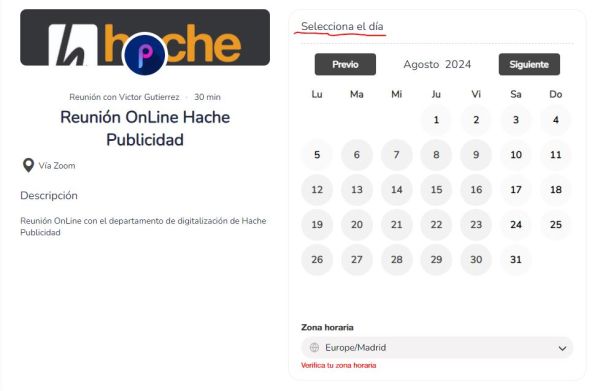
3. Una vez has escogido el día, aparecerá una extensión donde te dejará escoger la hora. Si ves que no salen todas las horas, es que ya hay huecos reservados.

4. Por último y no menos importante, hay que terminar rellenando el último formulario con tus datos de inscripción para que podamos saber al menos tu nombre y como contactarte en el caso de que haya algún inconveniente o imprevisto.
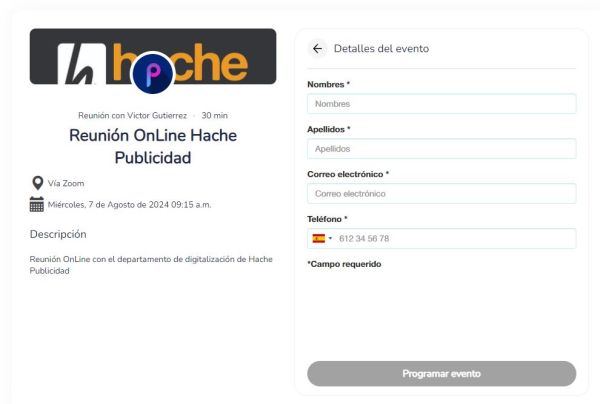
Una vez enviado el formulario se habrá agendado la reserva del día y la hora, te aparecerá un acceso para poder añadir la cita a tu calendario con toda la información y el enlace de la misma.
El día de la reunión
Es aconsejable estar al menos 5 minutos antes esperando a que te demos paso. Para que la reunión se pueda llevar a cabo hay que tener la aplicación Zoom [2], un microfono y si quieres webcam aunque es opcional.
Con estos pasos tendríamos ya todo lo necesario.
